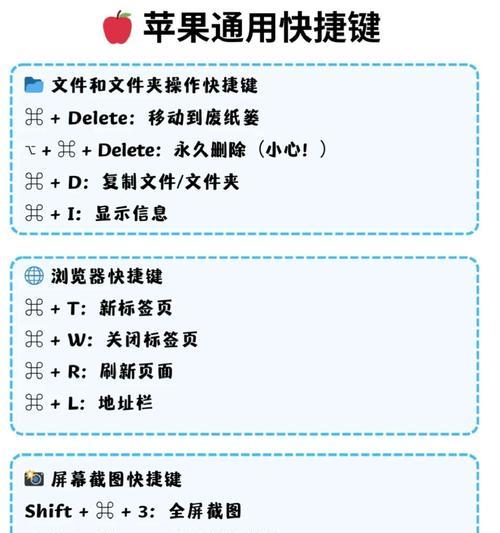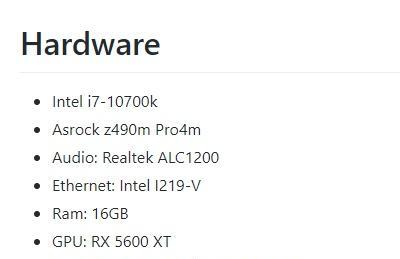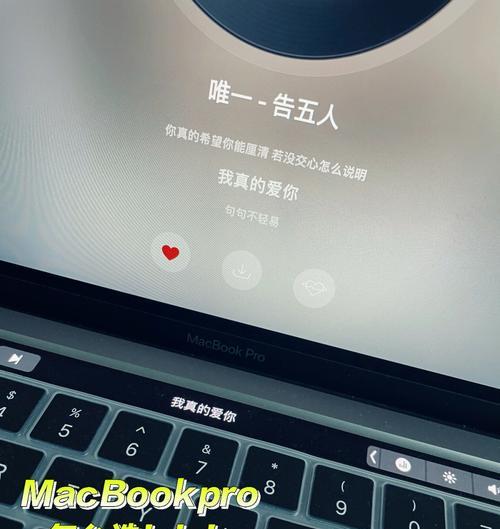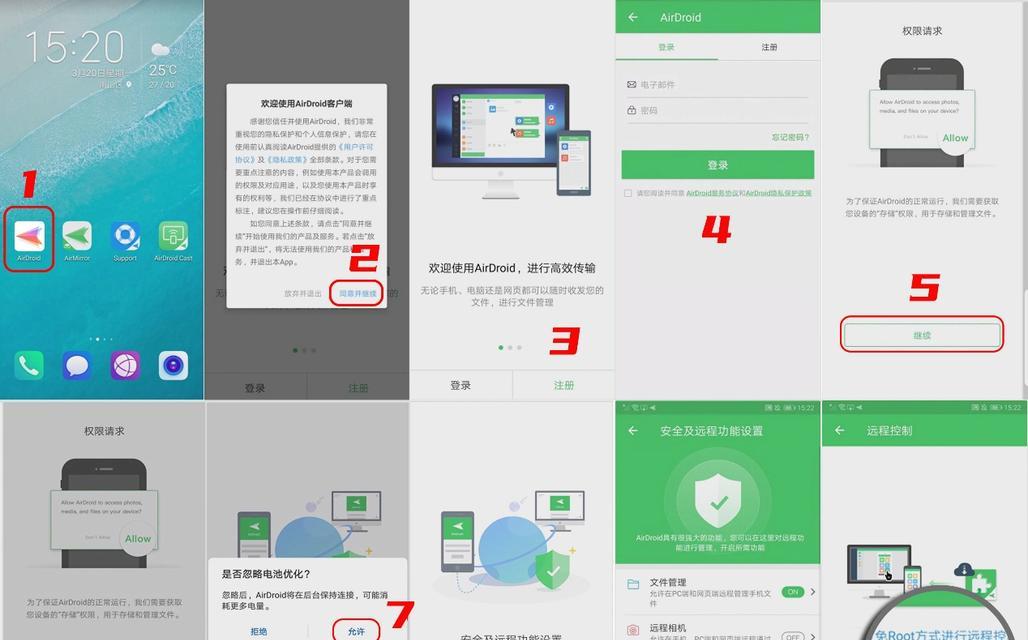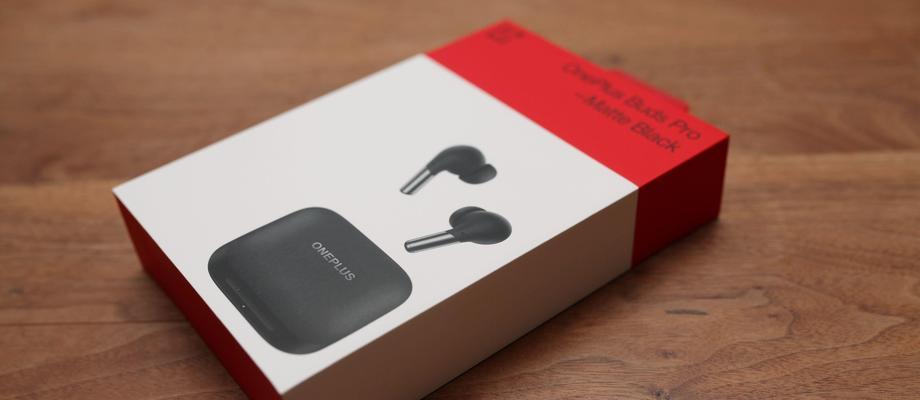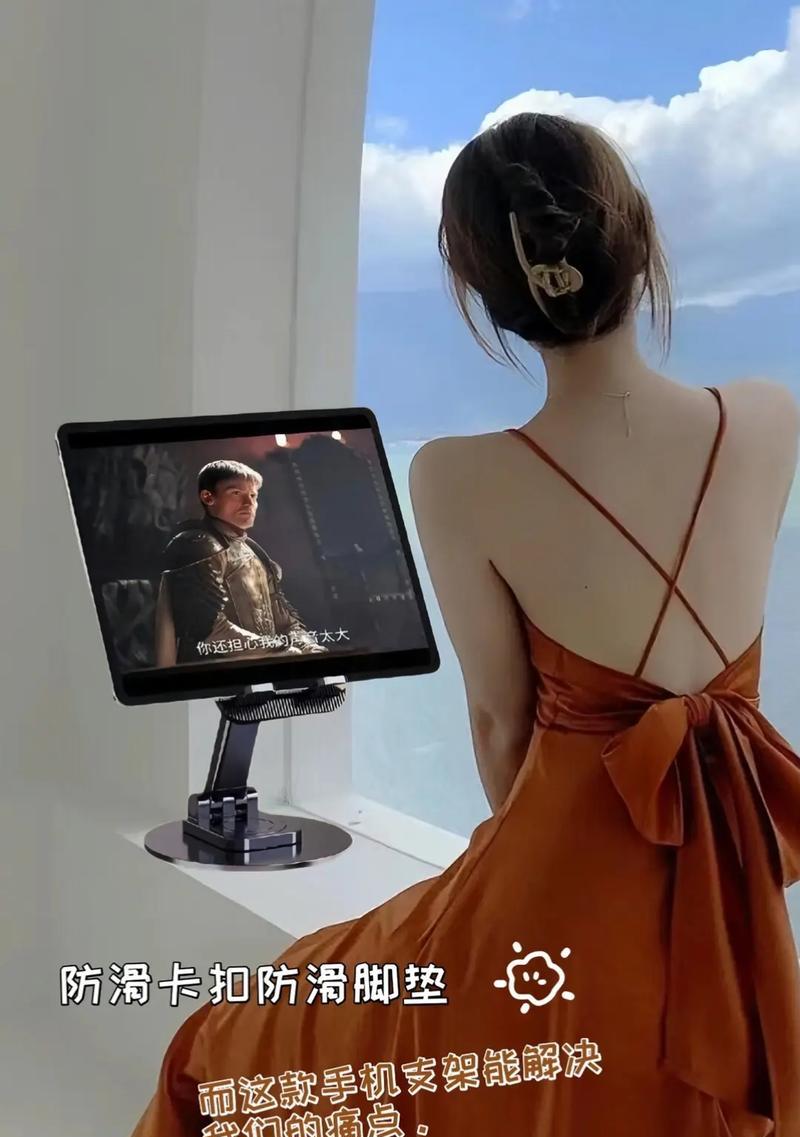没有键盘如何操作苹果电脑?有哪些替代方案?
在数字时代,苹果电脑以其卓越的设计和用户体验赢得了广泛赞誉。然而,对于键盘损坏或功能障碍的用户来说,如何在没有键盘的情况下操作苹果电脑呢?本文将提供一系列替代方案,帮助您克服障碍,并继续享受苹果电脑带来的便捷操作体验。
一、借助触控板和触控条
1.触控板手势操作
苹果的触控板是操作电脑的一个强大工具。即便是没有实体键盘,触控板的手势操作也可以执行多数功能:
单指点击:相当于鼠标左键点击,可用于选择和执行程序。
双指点击:相当于右键点击,用于弹出快捷菜单。
三指拖拽:选择文本或图片后,使用三指拖拽进行移动。
四指滑动:切换应用程序或桌面,类似于使用任务视图。
2.利用触控条(TouchBar)
部分型号的MacBook配备有触控条,这是一个可以替代传统功能键的触摸屏。通过定制触控条,用户可以在没有物理键盘的情况下快速访问常用功能和应用程序的特定控制。

二、使用语音指令
1.Siri
苹果的虚拟助理Siri可以让您无需打字即可执行多项任务。您可以通过激活Siri来进行网页搜索、发送信息、设定提醒等。
操作步骤如下:
按住Fn键的同时点击触控板,或者使用“嘿Siri”语音命令唤醒Siri。
通过口语表述您的需求,例如“发送一条信息给张三:我五分钟后到。”
2.语音控制功能
对于键盘和触控板都无法使用的情况,苹果电脑还内置了“语音控制”功能:
在系统偏好设置中开启“辅助功能”下的“语音控制”。
通过语音指令来进行几乎所有的操作系统操作。
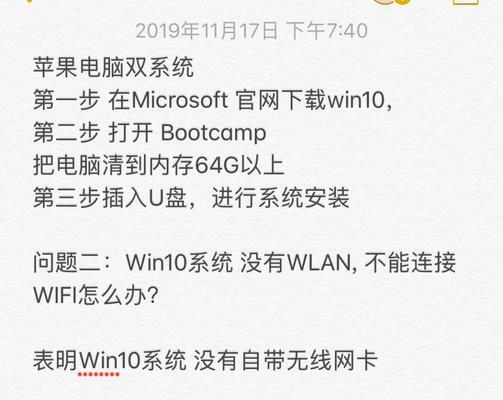
三、启用辅助访问功能
1.旁白功能
旁白会为屏幕上的每个元素朗读文字描述,帮助视力受限的用户理解界面。同时,它也可以辅助操作系统,尽管它更多是为视觉障碍用户设计。
2.辅助点
辅助点是一个大而明显的光标,帮助用户更容易点击和定位界面上的元素。

四、利用外接设备
1.使用外接键盘
如果您的Mac电脑支持USB或Thunderbolt接口,您可以简单地连接一个外接键盘来解决问题。
2.蓝牙键盘
苹果也提供蓝牙连接的键盘选项,可以无线连接,提供便捷的键盘输入体验。
五、通过远程控制
1.屏幕共享
如果您有另一台设备,可以使用“屏幕共享”功能远程控制电脑:
在另一台设备上,使用“屏幕共享”应用连接到您的Mac。
在出现的界面中,您将看到并能够控制您的Mac电脑。
2.使用远程桌面软件
远程桌面软件,如TeamViewer或AnyDesk,允许您从其他设备远程控制Mac电脑。
六、其他替代方案
1.AppleScript
对于技术熟练的用户,可以编写AppleScript脚本来自动执行一系列操作。
2.自动化工具
利用如Automator这类工具,可以创建一系列自动化的任务,减少手动输入的需要。
3.无障碍选项
在系统偏好设置的“辅助功能”中,有多种无障碍选项,如屏幕阅读器和更大的光标,可以在没有物理键盘的情况下帮助用户操作电脑。
通过上述方法,即便在没有传统键盘的情况下,您也可以有效地操作苹果电脑,继续享受其带来的高品质体验。记住,技术总是在进步,总有方法可以解决眼前的难题。希望本文能为您在使用苹果电脑时提供帮助,并给您带来灵感和解决之道。
综合以上,您不仅可以通过内置功能和外接设备来操作苹果电脑,还可以利用现代技术的远程控制和自动化工具,即便在键盘不可用的特殊情况下也能自如地使用您的苹果设备。
版权声明:本文内容由互联网用户自发贡献,该文观点仅代表作者本人。本站仅提供信息存储空间服务,不拥有所有权,不承担相关法律责任。如发现本站有涉嫌抄袭侵权/违法违规的内容, 请发送邮件至 3561739510@qq.com 举报,一经查实,本站将立刻删除。
- 站长推荐
-
-

如何在苹果手机微信视频中开启美颜功能(简单教程帮你轻松打造精致自然的美颜效果)
-

解决WiFi信号不稳定的三招方法(提高WiFi信号稳定性的关键技巧)
-

微信字体大小设置方法全解析(轻松调整微信字体大小)
-

提升网速的15个方法(从软件到硬件)
-

如何更改苹果手机个人热点名称(快速修改iPhone热点名字)
-

解决Mac电脑微信截图快捷键失效的方法(重新设定快捷键来解决微信截图问题)
-

如何在手机上显示蓝牙耳机电池电量(简单教程)
-

解决外接显示器字体过大的问题(调整显示器设置轻松解决问题)
-

科学正确充电,延长手机使用寿命(掌握新手机的充电技巧)
-

找回网易邮箱账号的详细教程(快速恢复网易邮箱账号的方法及步骤)
-
- 热门tag
- 标签列表